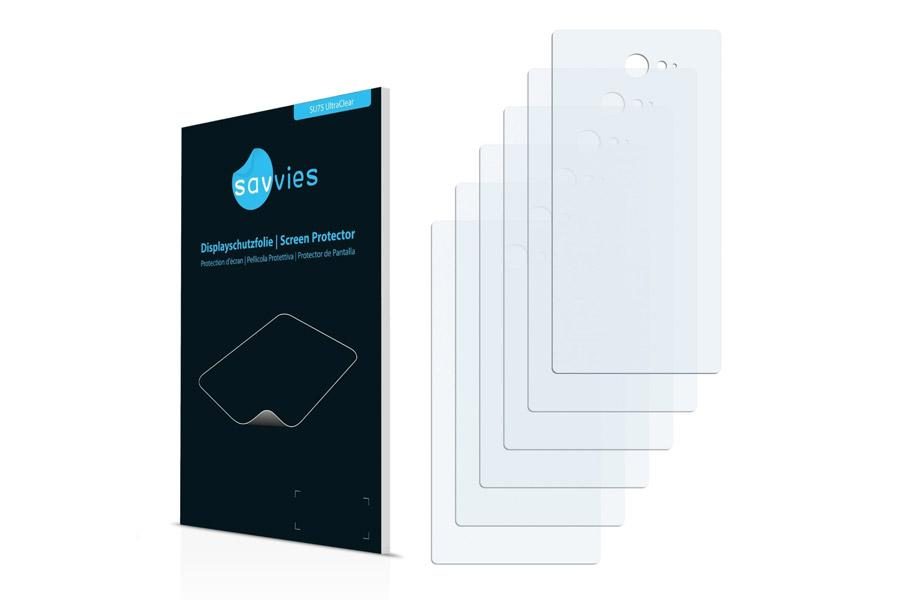ชุดโปรแกรมใดมีประสิทธิภาพสูงสุดในการพัฒนาเลย์เอาต์ การแทรกตารางหรือรูปภาพ รวมถึงวิดีโอในงานนำเสนอ
- การแข่งขันครั้งใหญ่ระหว่างชุดโปรแกรมสำนักงาน: Microsoft Office 2010 กับ OpenOffice.org 3.2
- รอบที่ 1 : แมร์โกโนมี
- รอบที่ 2: การนำเสนอ
- รอบที่ 3: การแชร์เอกสาร
เทมเพลตการนำเสนอมากมาย
คุณต้องการใช้เทมเพลตเอกสาร (CV, นามบัตร, ใบแจ้งหนี้ ฯลฯ) แทนที่จะสร้างเทมเพลตตั้งแต่ต้นหรือไม่ ในกรณีนี้ Office 2010 จะตอบสนองความคาดหวังของคุณได้ดีขึ้น Word, Excel และ PowerPoint มีชุดโมเดลที่สามารถเข้าถึงได้จากตัวเลือกนูโวของแท็บไฟล์- และหากยังไม่เพียงพอ คุณสามารถค้นหาโมเดลในอุดมคติได้จากเว็บไซต์ Office 2010 เช่น เพียงพิมพ์ประวัติย่อในช่องป้อนข้อมูลค้นหารุ่นบนwww.office.comจึงมีการแสดงรุ่นเพิ่มเติมอีกประมาณยี่สิบรุ่น อย่างไรก็ตาม น่าเสียดายที่บานหน้าต่างแสดงตัวอย่างไม่อนุญาตให้คุณมีภาพรวมของแบบจำลองที่แม่นยำยิ่งขึ้น สำหรับสิ่งนี้ เราไม่มีทางเลือกอื่นนอกจากการดาวน์โหลด OpenOffice ยังมีรุ่นอื่นๆ ให้เลือกอีกด้วย ไปที่แท็บฉบับจากนั้นเลือกข้อความอัตโนมัติ- ที่นั่นเราพบแบบจำลองที่ตอบสนองต่อแอปพลิเคชัน แต่ตัวเลือกยังคงมีจำกัดมาก เพื่อเสริมสร้างส่วนโมเดลซึ่งอยู่ในเมนูในครั้งนี้ไฟล์คุณต้องไปhttps://fr.openoffice.org/Documentation/modele/index_model.htmและเรียกแม่แบบเอกสาร เมื่อเปรียบเทียบกับ Office แล้ว ช่วงดังกล่าวยังคงจำกัดอยู่เล็กน้อยข้อได้เปรียบของสำนักงาน
ตามหาเหตุการณ์ที่หายไป
ทางลัด Ctrl + F สำหรับฟังก์ชันค้นหามีมานานแล้วในชุดโปรแกรมสำนักงานทั้งสอง แต่เป็นอีกครั้งที่ Office 2010 แสดงให้เห็นถึงนวัตกรรม ตอนนี้ผลลัพธ์จะแสดงในบานหน้าต่างนำทางทางด้านซ้ายของเอกสาร โดยที่คำค้นหาแต่ละรายการจะแสดงในบริบทและสามารถเข้าถึงได้ด้วยคลิกเดียว บานหน้าต่างนำทางเดียวกันนี้ยังช่วยให้คุณสามารถแสดงชื่อเรื่องของเอกสารที่มีโครงสร้าง ซึ่งคุณเพียงแค่คลิกเพื่อเข้าถึงบทหรือย่อหน้าที่เกี่ยวข้อง หรือหน้าทั้งหมดในรูปแบบของภาพขนาดย่อ ด้วย OpenOffice คุณจะต้องดึงข้อมูลเบราว์เซอร์ที่อยู่ในพื้นที่นั้นแสดง- จากนั้นคุณสามารถเข้าถึงตารางในเอกสาร หรือแม้แต่ลิงก์ไฮเปอร์เท็กซ์ได้ในคลิกเดียว แต่การดำเนินการทั้งหมดนั้นใช้งานง่ายน้อยกว่าเล็กน้อยข้อได้เปรียบของสำนักงาน
ตามหาการสะกดผิด
อารมณ์เสียกับการสะกดคำ? ใช้เครื่องตรวจตัวสะกด Office 2010 และ OpenOffice 3.2 มีเครื่องมือประเภทนี้แต่มีประสิทธิภาพไม่เท่ากัน และเป็น Office ที่มีประสิทธิภาพมากที่สุด แม้ว่า OpenOffice จะไม่ระบุชื่อที่ถูกต้อง แต่ Office ก็ระบุชื่อที่มีชื่อเสียงที่สุดหลายชื่อ เขาระบุข้อผิดพลาดที่เชื่อมโยงกับคำพ้องเสียงได้ง่ายกว่า และแสดงให้เห็นว่าตนเองมีความรู้ด้านไวยากรณ์มากขึ้น แม้ว่าผลลัพธ์จะยังได้รับการปรับปรุงก็ตาม โดยไม่ต้องสมบูรณ์แบบทุกครั้ง สำเนาสุดท้ายก็ควรจะถูกต้องข้อได้เปรียบของสำนักงาน
ข้อความและตารางเข้ากันได้ดี
Word และ Writer มีสองวิธีในการแทรกตารางลงในเอกสารข้อความ: เลือกจากตัวเลือกฉากเมนูของคุณการแทรกป้อนจำนวนแถวและคอลัมน์หรือวาดด้วยเมาส์บนพื้นหลังของตารางที่ประกอบด้วยสี่เหลี่ยมจัตุรัส จุดที่ดีสำหรับ OpenOffice และตัวเลือกอย่าแยกซึ่งหลีกเลี่ยงการตัดตารางในกรณีที่หน้าแตก ซอฟต์แวร์ทั้งสองมีเทมเพลตพร้อมแบบอักษร รูปแบบเซลล์ และสูตรที่กำหนดไว้ล่วงหน้า เมื่อคุณคลิกในตาราง อินเทอร์เฟซจะเปลี่ยนเพื่อให้มีฟังก์ชันการเติมและการจัดรูปแบบ ด้วย Word คุณสามารถแทรกสเปรดชีตว่างได้ ทั้ง Word และ Writer ไม่อนุญาตให้แทรกตารางที่สร้างไว้ก่อนหน้านี้: คุณต้องคัดลอกเซลล์ที่เกี่ยวข้องลงในสเปรดชีต จากนั้นจึงวางลงในข้อความ ข้อดีของ OpenOffice ซึ่งปรับขนาดของตารางให้เข้ากับขนาดของหน้า!ข้อดีของ OpenOffice
การเปลี่ยนระหว่างสไลด์ที่สวยงาม
สไลด์โชว์ของคุณพร้อมแล้ว สิ่งที่เหลืออยู่คือการกำหนดเอฟเฟกต์การเปลี่ยนแปลงระหว่างช็อตต่างๆ Impress มีเทมเพลตการนำเสนอเพียงสองเทมเพลต แต่นำเสนอช่วงการเปลี่ยนภาพได้หลากหลาย คลิกขวาที่สไลด์ที่ขอบซ้าย เลือกการเปลี่ยนแปลง- เอฟเฟ็กต์จะแสดงที่ระยะขอบด้านขวา คลิกที่หนึ่งในเอฟเฟ็กต์เพื่อให้ปรากฏบนหน้าจอ PowerPoint 2010 ไม่มีดีกว่านี้แล้ว ในทางกลับกัน เอฟเฟกต์บางอย่างมีความซับซ้อนมากกว่า และเหนือสิ่งอื่นใดคือเป็นมิตรต่อผู้ใช้และเข้าถึงได้ง่ายกว่า เพียงคลิกที่แท็บการเปลี่ยนแปลงจากนั้นคลิกที่เอฟเฟกต์ใดเอฟเฟกต์หนึ่งข้อได้เปรียบของสำนักงาน
วิดีโอที่ได้รับการประมวลผลอย่างดี
การปรับปรุงการนำเสนอของคุณด้วยลำดับวิดีโอจะทำให้คุณมีน้ำหนักมากขึ้น การทดสอบของเราแสดงให้เห็นว่า Impress มีปัญหาในการจดจำรูปแบบไฟล์บางรูปแบบ ในขณะที่ Office 2010 ยอมรับทั้งหมดที่มีตัวแปลงสัญญาณ (โมดูลซอฟต์แวร์ถอดรหัส) อยู่ใน Windows ดังนั้น หากคุณใช้ Windows 7 ซึ่งรวมถึง Windows Media Player 12 และกลุ่มตัวแปลงสัญญาณ และติดตั้งปลั๊กอิน QuickTime และ Flash ด้วย คุณจะรับประกันว่าจะสามารถเล่นได้แทบทุกอย่าง นอกจากนี้ ด้วย PowerPoint 2010 ผู้ใช้สามารถปรับเปลี่ยนขนาด การวางแนวและรูปร่างของหน้าต่างวิดีโอ ตกแต่งด้วยเฟรมและเอฟเฟ็กต์ภาพ และควบคุมการออกอากาศ: การตั้งค่าระดับเสียงล่วงหน้า การแทรกบุ๊กมาร์กสำหรับการเข้าถึงโดยตรงไปยังจุดต่างๆ ใน ลำดับ (สามารถแก้ไขได้) เรียกการเล่นด้วยการคลิกหรือทันทีที่สไลด์ปรากฏขึ้น สุดท้ายนี้ คุณสามารถรวมวิดีโอและไฟล์มัลติมีเดียเข้ากับงานนำเสนอได้ทันทีที่สร้างขึ้น โดยไม่ต้องผ่านขั้นตอนการคอมไพล์ขั้นสุดท้ายเหมือนกับ PowerPoint เวอร์ชันก่อนหน้าข้อได้เปรียบของสำนักงาน
🔴 เพื่อไม่ให้พลาดข่าวสารจาก 01net ติดตามเราได้ที่Google ข่าวสารetวอทส์แอพพ์-